
YouTube è il sito di streaming video più popolare del mondo. È facile cadere nella tana del coniglio e guardare diversi video di seguito o anche per ore alla volta. Alcuni contenuti sono abbastanza buoni da essere guardati come un programma televisivo. Così, è abbastanza facile accumulare una bella bolletta di dati senza un po’ di cautela. Ci sono alcune ipotesi corrette che puoi fare immediatamente. I video a bassa risoluzione ovviamente non usano tanti dati quanto quelli ad alta risoluzione. Tuttavia, sai davvero quanti dati usa YouTube? Se no, abbiamo intenzione di dirvelo.
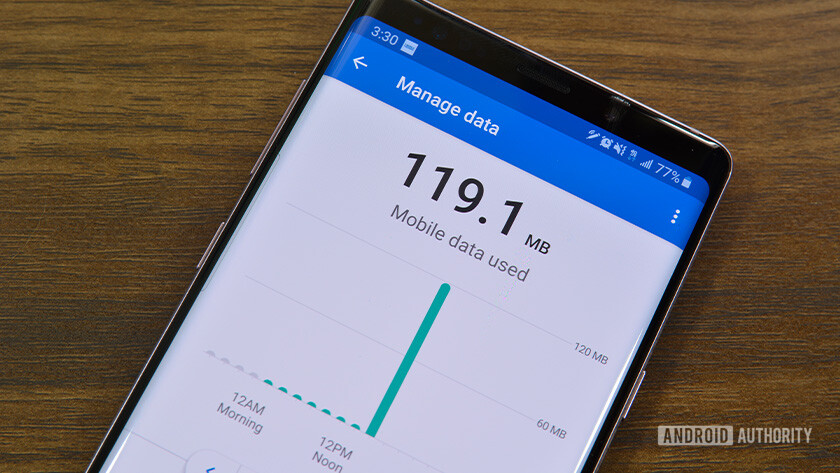
Il nostro metodo di test
Il metodo di test è in realtà piuttosto semplice. Android ha già uno strumento di monitoraggio dei dati nel sistema operativo. Tuttavia, per motivi di verifica, abbiamo usato anche l’app Datally di Google e GlassWire. Entrambe le app registrano anche l’utilizzo dei dati in tempo quasi reale. In questo modo abbiamo tre fonti totali in modo da poter confrontare e fare una media dei risultati per una migliore precisione. Altrimenti, si tratta solo di guardare un video e vedere cosa dicono tutte le app di dati.
Abbiamo usato questo 8k, 60FPS, HDR video tour del Perù perché il Perù è un posto bellissimo e anche questo video aveva ogni risoluzione disponibile su YouTube al frame rate più veloce possibile con HDR. Abbiamo visualizzato il video a una risoluzione bloccata per tre minuti e misurato i dati. Purtroppo, non tutte le risoluzioni sono sempre disponibili su mobile. Così, per 4k e 8k, abbiamo usato il monitor dati di Windows insieme a, beh, GlassWire perché è disponibile anche su PC. Ci ha anche aiutato a confermare la continuità tra le piattaforme.
Alla fine abbiamo anche misurato tutte le risoluzioni disponibili su PC perché potevamo e abbiamo usato l’opzione Stats for Nerds di Google cliccando con il tasto destro sul video per i numeri di bitrate. Abbiamo anche utilizzato le raccomandazioni di YouTube sul bitrate, dato che probabilmente codificano comunque i video in quei bitrate.
Ci sono stati alcuni problemi. Il computer che ho usato non ha avuto problemi a riprodurre il video 8k. Tuttavia, il mio monitor non supporta l’HDR quindi non credo di aver visto il massimo bitrate possibile per l’8k. Finché non faremo ulteriori test, i nostri numeri 8k sono stime.

L’utilizzo dei dati di YouTube, secondo i numeri
Controlla la tabella qui sotto per i nostri risultati:
| Qualità video | Risoluzione (pixel) | Framrate (FPS) | Bitrate (media) | Dati usati per minuto | Dati usati per 60 minuti |
|---|---|---|---|---|---|
| 144p | 256×144 | 30 | 80-100 Kbps | 0.5-1.5 MB | 30-90 MB |
| 240p | 426×240 | 30 | 300-700 Kbps | 3-4.5 MB | 180-250 MB |
| 360p | 640×360 | 30 | 400-1.000 Kbps | 5-7.5 MB | 300-450 MB |
| 480p | 854×480 | 30 | 500-2,000 Kbps | 8-11 MB | 480-660 MB |
| 720p (HD) | 1280×720 | 30-60 | 1.5-6.0 Mbps | 20-45 MB | 1.2-2.7 GB |
| 1080p (FHD) | 1920×1080 | 30-60 | 3.0-9.0 Mbps | 50-68 MB | 2.5-4.1 GB |
| 1440p (QHD) | 2560×1440 | 30-60 | 6.0-18.0 Mbps | 45-135 MB | 2.7-8.1 GB |
| 2160p (4k) (UHD) | 3840×2160 | 30-60 | 13.0-51.0 Mbps | 95-385 MB | 5.5-23.0 GB |
| 4320p (8k) (FUHD) | 7680×4320 | 30-60 | 20-50 Mbps (stima @30FPS) | 150-375 MB (stima a 30FPS) | 9.0-22,5 GB (stimato a 30FPS) |
Alcune osservazioni supplementari
Queste misure sono tutt’altro che definitive. La nostra prima osservazione è che un video a 30FPS senza HDR usa meno dati di un video a 60FPS con HDR. Questo è il motivo per cui il nostro grafico ha intervalli piuttosto che numeri esatti. Coloro che guardano video a basso bitrate a 30FPS e senza HDR, dovrebbero arrivare all’estremità inferiore dello spettro. Ovviamente, coloro che guardano video ad alto bitrate a 60FPS e HDR vedranno tassi di utilizzo dei dati significativamente più alti.
YouTube bufferizza più video di quelli che effettivamente guardi e questo influenza il tuo utilizzo al minuto.
Un’altra piccola osservazione divertente è come YouTube carica i dati. Carica i dati in pezzi piuttosto che in un flusso continuo di dati. Nei video di qualità inferiore, questi pezzi sono facilmente identificabili perché YouTube carica porzioni più grandi del video tutte in una volta. Per esempio, nel test a 144p YouTube ha caricato quasi l’intero video in circa sei pezzi molto puliti (mostrato sopra). Nel frattempo, il video 4k è stato caricato in pezzi così piccoli che sembra un flusso di dati continuo. Il video 4k inoltre non ha bufferato così a fondo nel video come ha fatto il 144p durante i nostri test.
Non abbiamo corretto i nostri dati per questo comportamento. Il motivo è che YouTube lo fa, che tu lo voglia o no. Se si guardano tre minuti di un video di cinque minuti in 144p, YouTube continua a bufferizzare quasi tutto il video. Potremmo facilmente usare la matematica per rimuovere i dati in eccesso e darvi qualcosa di più vicino a un esatto utilizzo al minuto. Tuttavia, questo sarebbe impreciso per l’uso nel mondo reale.
I video in streaming dal vivo e i video normali hanno avuto all’incirca lo stesso bitrate e l’uso complessivo dei dati, ma gli stream dal vivo richiedono una connessione stabile per funzionare.
Abbiamo anche testato durante un livestream e l’uso dei dati è stato circa lo stesso anche lì. Tuttavia, si tratta di un utilizzo costante di dati invece di pezzi, quindi quelli con connessioni Internet meno stabili potrebbero avere problemi di buffer anche se la velocità dei dati mostra dati sufficientemente veloci per lo streaming.
L’ultima osservazione è stata quanto sia grande la gamma del consumo di dati rispetto alla risoluzione. A 144p, la variazione nel corso di un’ora è di soli 60MB. Tuttavia, la varianza per 4k è più di 15GB. I bitrate contano molto. Tuttavia, YouTube utilizza un bitrate variabile che rende i numeri esatti difficili da individuare.
È anche interessante che le dimensioni possono sovrapporsi. Per esempio, un video a basso bitrate 480p consuma meno dati di un video 360p con un bitrate massimo. Consigliamo di fare una media tra i numeri superiore e inferiore per avere un’idea di ciò che userete, ma capite che quel numero è molto inesatto e potrebbe variare notevolmente a seconda del contenuto che guardate.

Come risparmiare dati su YouTube
Questo è abbastanza facile. Basta abbassare la risoluzione del video che si vuole guardare. Passare da 1080p a 720p può dimezzare l’utilizzo dei dati. Usa circa un sesto dei dati passando da 1080p a 480p. Questi numeri diventano più assurdi se si passa da una risoluzione ancora più alta. Basta toccare il pulsante del menu a tre punti per scegliere la qualità del video.
Alcune altre scelte ovvie includono il passaggio al WiFi quando possibile. Questo aiuta a facilitare l’uso del tuo limite di dati, specialmente per quelli con limiti inferiori. Inoltre, alcune applicazioni di risparmio dati possono aiutare ulteriormente. L’app Datally di Google ha una tale funzione e si può anche trovare nel menu Impostazioni della maggior parte dei telefoni Android.